Ejercicio: Crear un pedido de producción
Antes de comenzar el laboratorio, lea esto primero
Importante
Para este laboratorio, NO PUEDE iniciar sesión con sus propias credenciales. Ejecute los pasos que indicamos a continuación para iniciar sesión en su entorno de laboratorio con las credenciales correctas.
Seleccione Iniciar modo VM o Inicie sesión para iniciar el modo de VM en esta unidad.
En la pestaña Recursos de la barra lateral del laboratorio, seleccione el icono T situado junto a Contraseña en el cuadro MININT, para que sea usted quien introduzca la contraseña de administrador de la máquina virtual.
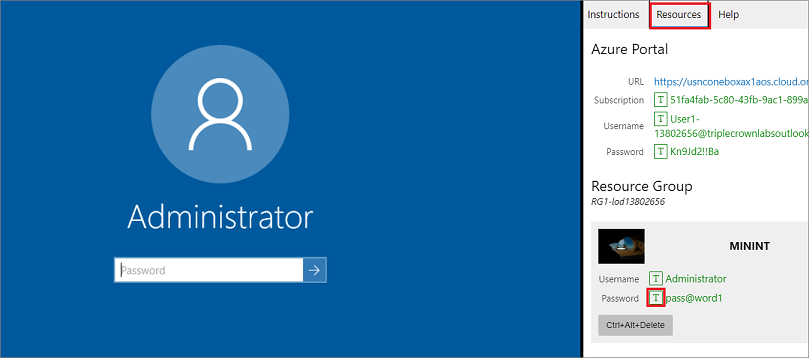
Presione Entrar.
En la ventana Redes que se abra, seleccione No para no permitir que se pueda descubrir su PC.
Verá una ventana de PowerShell y aparecerá una ventana de Windows Command. Al cabo de dos o tres minutos, se cerrarán y Microsoft Edge se abrirá automáticamente. Espere a que vaya a la página de Inicio de sesión de finanzas y operaciones.
En la página de Inicio de sesión de Microsoft en finanzas y operaciones, lleve el cursor al campo Nombre de usuario.
En la pestaña Recursos de la barra lateral del laboratorio, bajo el encabezado de Azure Portal, seleccione el icono T, situado junto a Nombre de usuario y, a continuación, presione Entrar.
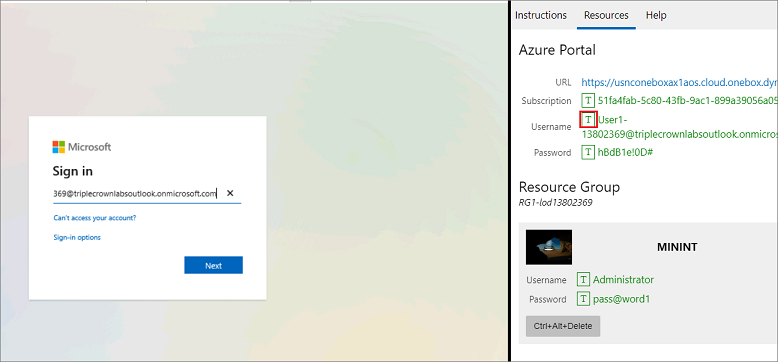
Ahora, el cursor del ratón estará en la página Contraseña.
En la pestaña Recursos de la barra lateral del laboratorio, bajo el encabezado de Azure Portal, seleccione el icono T situado junto a Contraseña y, a continuación, presione Entrar.
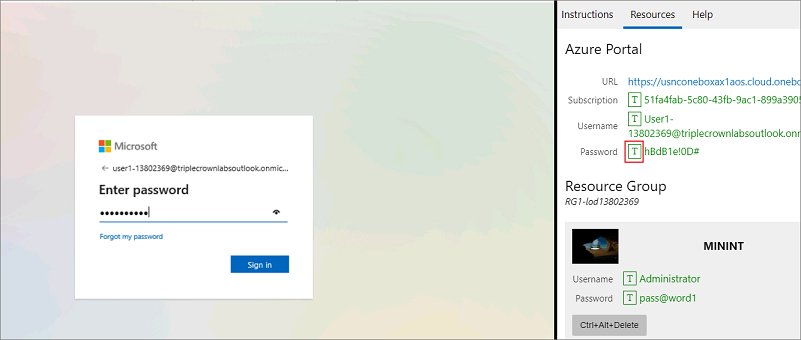
No debe permanecer conectado ni almacenar la contraseña en la máquina virtual.
Para consultar las instrucciones del laboratorio, seleccione la pestaña Instrucciones de la barra lateral del laboratorio.
Ahora ya puede empezar a trabajar en este laboratorio.
Objetivo
Los pedidos de producción ayudan a iniciar el proceso de producción en Supply Chain Management. En esta práctica de laboratorio, se familiarizará con la interfaz de usuario y la funcionalidad del formulario de pedido de producción. Además, aprenderá a crear un pedido de producción al final del ejercicio.
Pasos de laboratorio
En la página principal de finanzas y operaciones, en la parte superior derecha, compruebe que está trabajando con la empresa USMF.
Si es necesario, seleccione la empresa y, en el menú, seleccione USMF.
En el panel de navegación izquierdo, seleccione Módulos>Control de producción>Órdenes de producción>Todas las órdenes de producción.
En el menú superior, seleccione Nuevo pedido de producción.
En IDENTIFICACIÓN, en el cuadro Número de artículo, escriba D0001.
En el cuadro Cantidad, escriba 20.
En PRODUCCIÓN, en el cuadro Entrega, seleccione una fecha un mes después de la fecha de hoy.
La fecha de entrega indica cuándo debe finalizar el pedido de producción para entregar a tiempo. Esta fecha se puede usar en el proceso de programación. Por ejemplo, puede programar el pedido hacia atrás desde la fecha de entrega.
En L. MAT/RUTA, el campo Número de L. MAT muestra automáticamente el número de cualquier L. MAT activa para el producto actual, pero puede cambiar la L. MAT del pedido de producción seleccionando una L. MAT activa de la lista de versiones de L. MAT aprobadas. El campo Número de ruta muestra automáticamente el número de cualquier ruta activa para el producto actual, pero puede cambiar la ruta del pedido de producción seleccionando una ruta activa de la lista de versiones de rutas aprobadas.
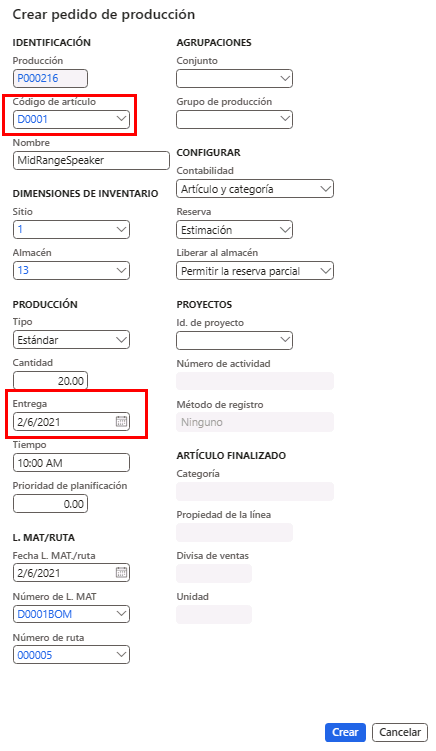
- Seleccione Crear.
Cerrar el entorno de laboratorio
- Seleccione Listo en el panel Instrucciones de la barra lateral del laboratorio.
- En la ventana El laboratorio está completo, seleccione Continuar y luego seleccione Salir para volver a la siguiente unidad en el módulo.